맥북을 사용하면서 Dock에 등록된 아이콘을 정리하려는데, 아이콘이 제거되지 않거나 회색으로 비활성화되어 난감한 적이 있을 것입니다. 작업 중에 쓰지 않는 앱 아이콘이 Dock에 남아 있으면 시선이 분산되고, 원하는 앱을 찾는 데도 시간이 더 걸립니다.
보통은 우클릭 한 번이면 정리가 끝나지만, 어떤 경우에는 ‘Dock에서 제거’ 메뉴가 보이지 않거나 아이콘을 끌어내도 금세 다시 나타나 “왜 안 지워지지?” 싶은 상황을 겪게 되죠.
이 글에서는 맥북에서 Dock 아이콘이 제거되지 않을 때 해결할 수 있는 3가지 방법에 대해 알아보고 이를 적용해 깔끔한 Dock을 만들 수 있습니다.
목차
기본 제거 방법
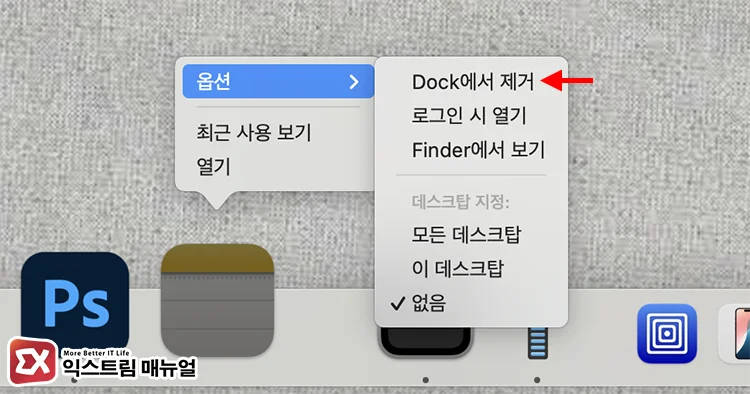
간단히 정리부터 해볼까요. Dock에서 지우려는 아이콘을 마우스 우클릭(또는 트랙패드 두 손가락 탭)하고 옵션 → Dock에서 제거를 누르면 바로 사라집니다.
드래그 방식도 가능합니다. 아이콘을 Dock 바깥으로 끌어올려 손을 떼면 ‘제거’ 애니메이션과 함께 빠져나갑니다. 이 두 가지가 정상적으로 작동할 때가 대부분이니, 우선은 기본 동작으로 정리가 끝나는지 확인하세요.
Dock에서 제거 메뉴가 없을 때 확인 사항
Dock에서 제거 메뉴가 없거나 회색으로 비활성화되어 있다면 대개 앱이 실행 중이거나 고정 유지 상태이기 때문입니다.
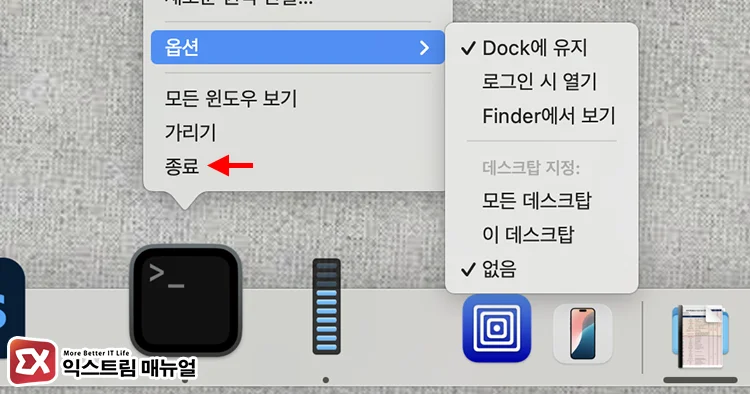
제거할 앱을 우클릭 → 옵션 → Dock에 유지가 켜져 있으면 현재 앱이 실행 중인 상태입니다. 이 경우, Dock 아이콘 하단에 점(인디케이터)이 켜져 있습니다.
해당 아이콘을 우클릭 → 종료를 누르거나 Command + Q로 앱을 완전히 닫은 뒤 다시 우클릭하면 ‘Dock에서 제거’가 활성화됩니다.
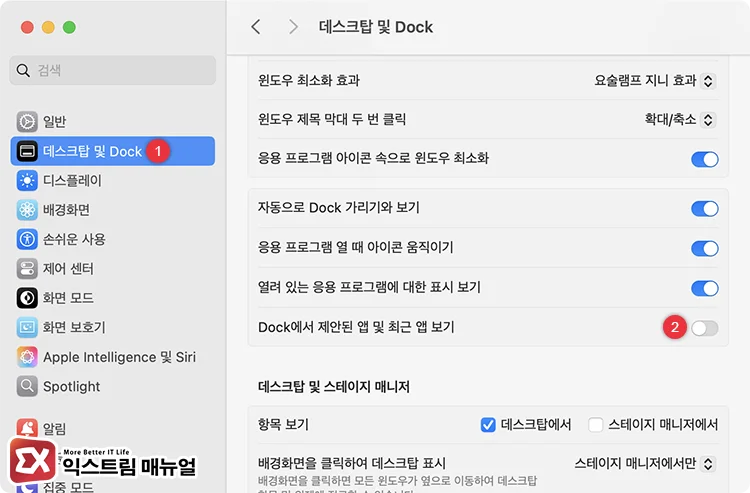
간혹 Mac에 익숙하지 않은 샤용자의 경우, Dock 오른쪽의 최근 앱 영역 때문에 오해가 생길 수 있습니다.
최근 앱 영역은 사용자가 가장 최근에 실행한 앱의 아이콘을 보여주는데, 이건 고정이 아니라 시스템에서 자동으로 노출하는 영역이라 해당 옵션을 꺼야 사라집니다.
시스템 설정 → 데스크탑 및 Dock으로 이동한 다음, ‘Dock에서 제안된 앱 및 최근 앱 보기’ 옵션을 끄면 Dock 오른쪽 끝에 등록된 응용 프로그램 아이콘이 모두 제거됩니다.
참고로 Finder(맨 왼쪽)와 휴지통(맨 오른쪽)은 시스템 아이콘이라 삭제할 수 없습니다. 위 항목들을 점검한 뒤에도 여전히 안 지워진다면 Dock 자체를 재시작하거나 초기화하는 단계로 넘어가야 합니다.
아이콘 삭제 안될 때 Dock 초기화하기
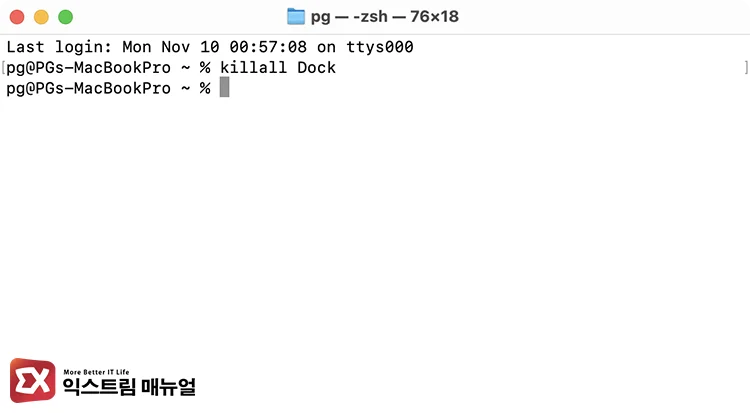
설정이 꼬였거나 일시적인 버그라면 Dock 프로세스를 재시작하는 것만으로도 해결됩니다. 터미널을 열고 아래 명령을 실행하세요.
killall DockDock이 잠깐 사라졌다가 자동으로 다시 뜨며, 대부분의 표시 오류가 정리됩니다. 그래도 문제가 지속된다면 아래 명령어로 Dock을 공장 초기값으로 되돌립니다.

defaults delete com.apple.dock;killall Dock명령어를 실행하면 맥북을 처음 사용할 때와 같은 구성으로 완전히 초기화되며 사용자가 제거하지 못했던 응용 프로그램 아이콘이 모두 사라지게 됩니다.
이제 원하는 아이콘을 등록하고 불필요한 기본 앱 아이콘을 제거해서 사용자의 취향에 맞게 Dock을 정리하면 되겠습니다.
FAQ
아이콘을 지웠는데 재부팅하면 다시 생겨요.
‘Dock에서 제안된 앱 및 최근 앱 보기’ 옵션이 켜져 있거나, 로그인 시 해당 앱이 자동으로 실행되는 경우일 수 있습니다. 앱을 종료한 후, ‘Dock에서 제거’를 실행해 보세요.
앱을 완전히 삭제해야 Dock에서 사라지나요?
아닙니다. Dock에서 제거는 아이콘 바로가기만 지우는 동작입니다. 앱 삭제와는 별개예요.
초기화가 불안해요. 되돌릴 수 있나요?
Dock 초기화는 사용자 설정만 지웁니다. 필요한 앱 아이콘을 다시 끌어다 두면 끝납니다. 설정을 보존하고 싶다면 우선 killall Dock으로 재시작만 시도해 보세요.



